在当今数据驱动的世界中,数据的安全性和可靠性变得至关重要。许多公司和组织采用RAID(冗余阵列独立磁盘)技术来保护其数据——其中RAID1是一种常见的...
2025-01-06 13 硬盘
移动硬盘作为我们日常生活中常用的数据存储设备,一旦出现坏道,可能会导致数据丢失甚至是重要资料的永久损失。如何及时发现并应对移动硬盘出现的坏道问题呢?本文将深入探讨移动硬盘坏道的检查和处理方法,帮助用户最大程度地减少数据损失,维护硬盘的健康运行。
在介绍检查和处理方法之前,我们先来了解下坏道是如何产生的。硬盘坏道一般分为逻辑坏道和物理坏道两种。逻辑坏道通常是由于读写错误、病毒攻击或者非正常关机引起的,逻辑坏道可以通过软件修复;物理坏道则是由于硬盘内部零件损坏导致的,物理坏道一般只能通过更换硬盘解决。
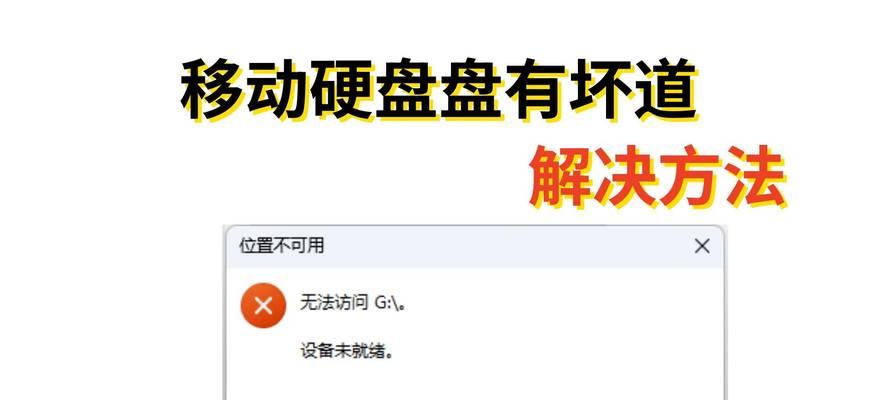
了解了坏道的成因,接下来,我们将逐步介绍如何检查移动硬盘是否存在坏道。
2.1使用操作系统自带工具检查
对于Windows系统用户,可以通过“磁盘检查”工具来检查硬盘坏道:
1.打开“我的电脑”,右键点击目标移动硬盘盘符;
2.选择“属性”,再点击“工具”标签;
3.在“检查错误”中,点击“开始检查”按钮,然后勾选“自动修复文件系统错误”以及“扫描并试图恢复坏扇区”选项;
4.点击“开始”,系统将开始检查硬盘并尝试修复坏道。
对于MacOS系统用户,可以通过“磁盘工具”进行检查:
1.打开“磁盘工具”;
2.选择目标移动硬盘,点击“运行”按钮中的“第一项”即“第一辅助”选项进行检查。
2.2使用第三方软件进行深入检查
除了系统自带的工具,还有许多第三方软件可以进行更为专业的硬盘检查,如HDTune、Victoria等。这些软件不仅能检查坏道,还能提供更详细的硬盘状态信息。使用这些软件时,请仔细阅读其使用说明,并遵循软件的步骤操作。

确认移动硬盘存在坏道之后,我们先不要急于采取措施,需根据坏道的类型以及硬盘的重要程度来决定处理策略。
3.1逻辑坏道的处理
对于逻辑坏道,可以通过以下步骤进行修复:
1.使用Windows自带的“磁盘检查”工具或第三方软件,按照上文的方式进行坏道扫描和修复;
2.如果坏道较多或软件修复不完全,可以尝试格式化硬盘(请先备份重要数据);
3.格式化后若问题依旧,请更换硬盘。
3.2物理坏道的处理
物理坏道较为棘手,一般建议采取以下措施:
1.如移动硬盘内有重要数据,建议使用数据恢复软件尝试恢复数据;
2.尽量不要对硬盘进行写操作,以免损坏更多的硬盘区域;
3.可以通过磁盘管理工具将坏道区域隐藏,但需要专业的操作技巧;
4.在保存重要数据的前提下,考虑更换新的硬盘。

1.定期使用系统自带的磁盘检查工具维护硬盘;
2.定时备份重要数据,防范数据灾难的发生;
3.避免在移动硬盘运行时进行强制关闭或拔插行为,以免造成硬盘损伤;
4.尽量在稳定的电源环境下使用硬盘,避免电压不稳导致的硬盘损坏。
通过以上步骤,我们可以有效地检查和处理移动硬盘出现的坏道问题,从而减少数据丢失的风险。在面对硬盘坏道时,保持冷静,合理选择修复或更换策略,是我们应有的一种明智态度。
综合以上,移动硬盘坏道的检查和处理对于保护数据至关重要。相信通过本文提供的方法和建议,您已经能够更好地应对这一问题。若移动硬盘出现其他故障,建议及时向专业维修人员求助,以确保数据安全。
标签: 硬盘
版权声明:本文内容由互联网用户自发贡献,该文观点仅代表作者本人。本站仅提供信息存储空间服务,不拥有所有权,不承担相关法律责任。如发现本站有涉嫌抄袭侵权/违法违规的内容, 请发送邮件至 3561739510@qq.com 举报,一经查实,本站将立刻删除。
相关文章

在当今数据驱动的世界中,数据的安全性和可靠性变得至关重要。许多公司和组织采用RAID(冗余阵列独立磁盘)技术来保护其数据——其中RAID1是一种常见的...
2025-01-06 13 硬盘

随着数字数据时代的到来,个人和企业对于数据存储的依赖越来越重。硬盘作为数据存储的重要载体,其健康状态直接关系到数据的安全性和使用寿命。选择一个合适的硬...
2025-01-06 8 硬盘

硬盘作为电脑重要的存储设备,它的健康状态直接影响到数据的安全与使用体验。在电脑使用过程中,我们可能会遇到硬盘磁头不动的情况,这往往预示着硬盘可能出现了...
2025-01-06 11 硬盘

随着数字技术的快速发展,数据安全成为用户在使用电子设备时最为关注的问题之一。特别是对于存储设备,如何确保数据不被非法访问、修改或者丢失,显得尤为重要。...
2025-01-03 21 硬盘
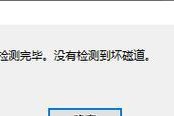
硬盘作为计算机重要的存储设备,其健康状态直接关系到数据的安全与系统的稳定运行。为了确保硬盘的性能和寿命,有效的监测与维护是必不可少的。今天,我们将探讨...
2025-01-03 24 硬盘
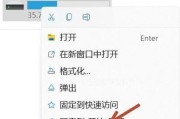
在数字化时代,我们的工作和生活都离不开电脑硬盘存储数据。然而,意外删除重要文件的情况时有发生,这对于个人和企业都是一个严重的问题。如果你不慎删除了硬盘...
2025-01-03 20 硬盘